MFC-J5920DW
FAQ & Fehlerbehebung |
Ein Dokument einscannen und als Email-Anhang versenden (Für Macintosh)
Sie können ein Dokument mit dem ControlCenter2 einscannen und direkt als Anhang in eine neue Nachricht Ihrer Standard-E-Mail-Anwendung einfügen.
Die Scan zu E-Mail Funktion unterstützt keine Webmail-Services. Verwenden Sie der Scan zu Bild oder Scan zu Datei Funktion, um ein Dokument oder ein Bild zu scannen, und fügen Sie dann die Datei der gescannten Daten an eine Email-Nachricht.
HINWEIS: Die Illustrationen sind repränsentativ und können von Ihrem Bildschirm abweichen.
-
Legen Sie das Dokument ein.
-
Klicken Sie links auf die SCANNEN.
-
Klicken Sie auf Email.
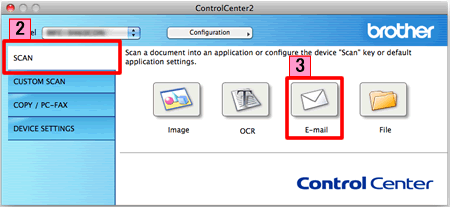
-
Das Scan-to-Email Dialogfeld wird angezeigt. Sie können Sie die Geräteeinstellungen konfigurieren oder prüfen.
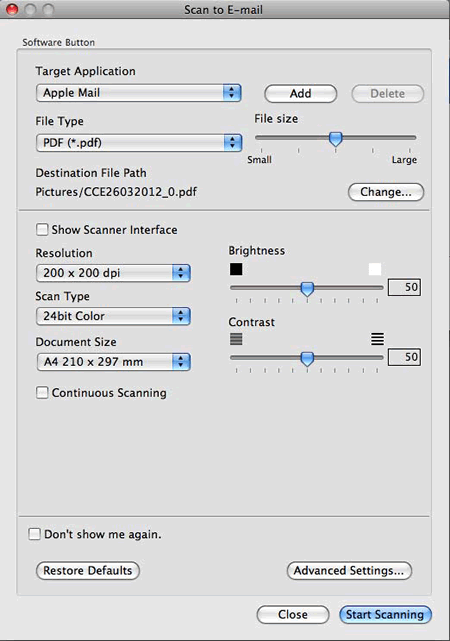
- Klicken Sie auf Scannen starten, um den Scanvorgang zu starten. Ihr Standard E-Mail-Programm öffnet sich und hängt das Bild an eine neue, leere Email an.
Relevante FAQ
- Änderung der Scan Eigenschaften um vom ControlCenter2 oder mit der SCAN-Taste zu scannen (Für Macintosh)
- Änderung der Scan Eigenschaften um vom ControlCenter4 oder mit der SCAN-Taste zu scannen (Für Windows®)
- Ein Dokument einscannen und als E-Mail-Anhang versenden, indem ich die SCAN-Taste an meinem Brother Gerät benutzen
Relevante Modelle
DCP-1510, DCP-1612W, DCP-9015CDW, DCP-9020CDW, DCP-J132W, DCP-J152W, DCP-J172W, DCP-J4110DW, DCP-J4120DW, DCP-J552DW, DCP-J562DW, DCP-J752DW, DCP-L2500D, DCP-L2520DW, DCP-L2560DW, DCP-L8400CDN, DCP-L8450CDW, MFC-1810, MFC-8510DN, MFC-8950DW, MFC-8950DWT, MFC-9140CDN, MFC-9330CDW, MFC-9340CDW, MFC-J4410DW, MFC-J4420DW, MFC-J4510DW, MFC-J4610DW, MFC-J4620DW, MFC-J4625DW, MFC-J470DW, MFC-J4710DW, MFC-J480DW, MFC-J5620DW, MFC-J5720DW, MFC-J5920DW, MFC-J650DW, MFC-J680DW, MFC-J870DW, MFC-J880DW, MFC-J985DW, MFC-L2700DN, MFC-L2700DW, MFC-L2720DW, MFC-L2740DW, MFC-L8650CDW, MFC-L8850CDW, MFC-L9550CDW(T)
